כיצד לעדכן את PowerShell ב-Windows 11 ו-10
Miscellanea / / October 27, 2023
Windows PowerShell היא מעטפת שורת פקודה חזקה ושפת סקריפטים לאוטומציה של משימות. שמירה על עדכנית PowerShell חיונית לגישה לתכונות חדשות, שיפורי אבטחה ותיקוני באגים. מאמר זה יבדוק כיצד לעדכן את PowerShell ב-Windows 11 ו-10.
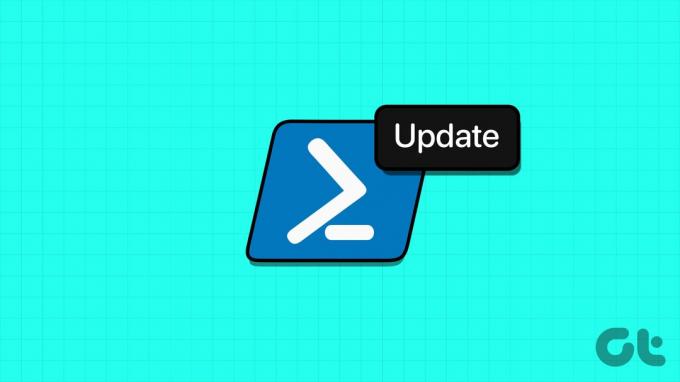
עדכון PowerShell לגרסה העדכנית ביותר מומלץ מאוד מכמה סיבות. אחת הסיבות הנפוצות ביותר היא שגרסאות חדשות יותר מגיעות לרוב עם תיקוני אבטחה ומטפלות בבעיות ובאגים שעשויים להתקיים בגרסאות קודמות. עם זה מחוץ לדרך, בוא נבין מה אתה צריך לדעת לפני עדכון Windows PowerShell.
הערה: אמנם נדגים את השלבים ב- Windows 11, אבל השלבים זהים גם עבור Windows 10.
דברים שכדאי לדעת לפני שדרוג גרסת PowerShell
לפני שדרוג גרסת PowerShell, יש לזכור כמה דברים חיוניים.
1. ודא שגרסת PowerShell שאתה מתכנן לעדכן תואמת למערכת ההפעלה שלך. ייתכן שגירסאות PowerShell חדשות יותר אינן נתמכות בגירסאות ישנות יותר של Windows.
2. בדוק את הסקריפטים והמודולים הקיימים שלך. עדכונים ל-PowerShell עשויים להכניס שינויים שוברים שמשפיעים על הפונקציונליות של הסקריפטים שלך. בנוסף, בעת שימוש במודולים של צד שלישי, ודא שהם תואמים לגרסת PowerShell המעודכנת.
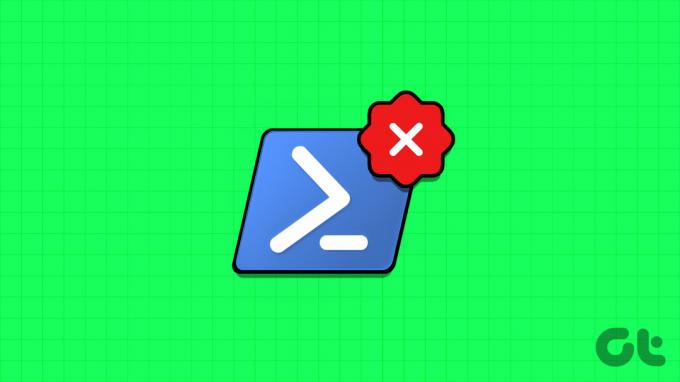
3. בהתאם למדיניות הארגון שלך, ייתכן שתידרש הרשאות ניהול כדי לעדכן את PowerShell. ודא שיש לך את ההרשאות הדרושות לפני שתנסה לעדכן.
4. עדכוני PowerShell יכולים לכלול שיפורים ותיקוני אבטחה. עדכון לגרסה העדכנית ביותר יכול לעזור להגן על המערכת שלך מפני נקודות תורפה ידועות, כך שזו שיטת אבטחה טובה.
התחשבות בנקודות אלו ותכנון העדכון שלך בקפידה יבטיח מעבר חלק לגרסת PowerShell מעודכנת. לפני השדרוג, עליך לאמת את גרסת PowerShell הנוכחית שבה אתה משתמש.
קרא גם: כיצד להשבית את שורת הפקודה ואת Windows PowerShell
איזו גרסת PowerShell יש לך
בדיקת גרסת PowerShell היא די פשוטה. בצע את השלבים המוזכרים להלן.
שלב 1: הקש על מקש Windows במקלדת, הקלד Windows PowerShell, ולחץ על פתח.

שלב 2: כעת, הקלד את הפקודה למטה כדי לעדכן את PowerShell.
$psversiontable
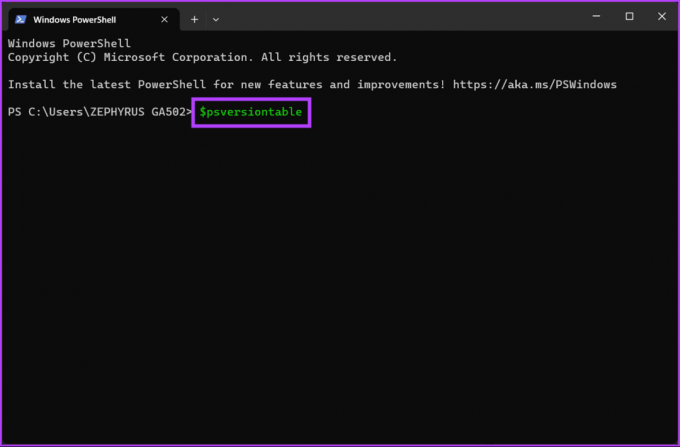
זהו זה. הפקודה תזרוק הרבה פרטים. תהיה לך את הגרסה של PowerShell צמודה ל-PSVersion. אם הגרסה שלך נמוכה מהגרסה האחרונה (בזמן כתיבת שורות אלה, 7.3.8) של PowerShell, המשך לקרוא כדי לדעת כיצד לעדכן את PowerShell לגרסה העדכנית ביותר.
כיצד לעדכן את PowerShell לגרסה האחרונה עבור Windows
ישנן מספר דרכים לעדכן את PowerShell לגרסה העדכנית ביותר ב-Windows 11/10 שלך. נבחן את עדכון זה ישירות ודרך חנות Microsoft. נתחיל קודם כל לעדכן אותו באמצעות Winget.
שיטה 1: פקודה מהירה לעדכון PowerShell
שיטה זו היא הדרך הקלה ביותר לשדרג את גרסת PowerShell. נשתמש ב-Winget, מנהל חבילות, כדי להוריד ולהתקין את PowerShell. אינך צריך להוריד ולעבור את השלבים לשדרוג גרסת PowerShell. עקוב אחר ההוראות למטה.
עובדה מהנה: PowerShell הוא קוד פתוח (דרך GitHub), המאפשר למפתחים ומנהלי מערכת להשתמש PowerShell על פני מערכות הפעלה שונות, משפרת את הרבגוניות והאימוץ שלה במגוון סביבות.
שלב 1: הקש על מקש Windows במקלדת, הקלד Windows PowerShell, ולחץ על פתח.

שלב 2: הקלד את הפקודה למטה.
winget install --id Microsoft.Powershell --source winget
הערה: אם אתה רוצה להוריד את גרסת הבטא כדי לבדוק את הסקריפטים שלך, החלף את 'Microsoft. Powershell' עם 'Microsoft. פגז כוח. תצוגה מקדימה' בפקודה לעיל.

הפקודה לעיל תוריד ותתקין את הגרסה האחרונה של PowerShell ממאגר GitHub של מיקרוסופט. לאחר ההורדה וההתקנה, סגור את כל חלונות המסוף ופתח אותם מחדש כדי להשתמש ב- PowerShell החדש.
המשך לקרוא כדי ללמוד דרך נוספת לשדרג את Windows PowerShell.
שיטה 2: עדכן את גרסת PowerShell באמצעות חבילת MSI
זוהי אחת הדרכים הנפוצות ביותר לשדרוג PowerShell. עם זאת, לפני שנמשיך, בדוק את שלך ארכיטקטורת מערכת ובצע את השלבים הבאים.
שלב 1: עבור אל הדף הרשמי של מיקרוסופט בדפדפן המועדף עליך כדי להוריד את חבילת MSI.
הורד את PowerShell מהאתר הרשמי של מיקרוסופט
הערה: לחלופין, אתה יכול להוריד את הגרסה האחרונה של PowerShell מ-GitHub כקובץ .msi.
הורד את PowerShell מ-GitHub
שלב 2: גלול מטה ותחת הקטע 'התקנת חבילת MSI', לחץ על 'PowerShell-7.38-win-x64.msi' או 'PowerShell-7.38-win-x86.msi' לפי ארכיטקטורת המערכת שלך.

שלב 3: לאחר ההורדה, לחץ פעמיים על קובץ ההתקנה שהורד ולחץ על הבא.

שלב 4: בחר תיקיית יעד עבור גרסת PowerShell שהורדת ולחץ על הבא.
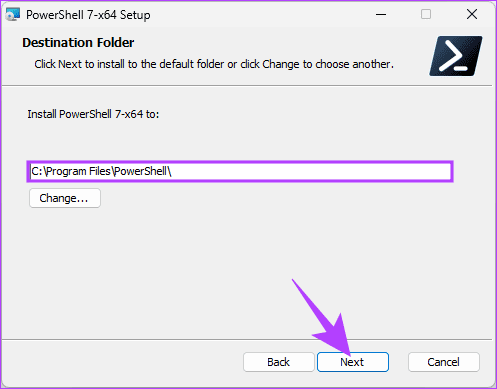
שלב 5: בפעולות אופציונליות, התאם אישית את ההתקנה על ידי סימון התיבה שליד האפשרויות שברצונך להפעיל ולחיצה על הבא.
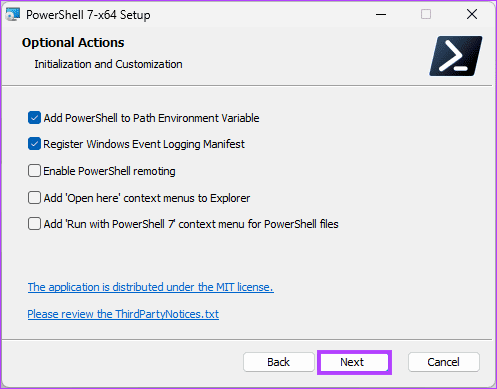
שלב 6: במסך הבא, סמן את התיבות כדי לאפשר ל-PowerShell לעדכן באמצעות שירות Microsoft Update ולחץ על הבא.
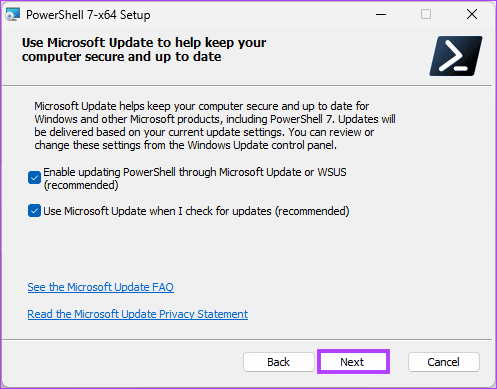
שלב 7: לבסוף, לחץ על התקן ולחץ על כן באישור המוקפץ.
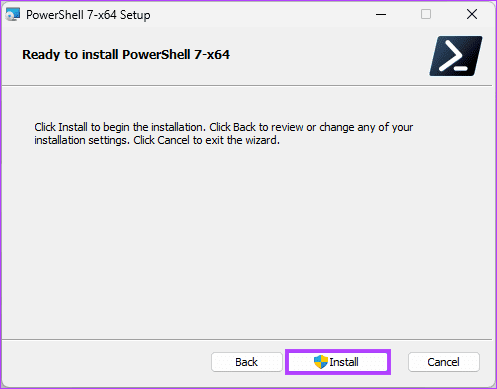
הנה לך. לאחר ההתקנה, תוכל ללחוץ על סיום ולהפעיל את גרסת PowerShell העדכנית ביותר. אתה יכול לבדוק את הגרסה על ידי ביצוע השיטה לעיל.
שיטה 3: עדכן את PowerShell דרך ה-Microsoft Store
ישנן מגבלות מסוימות ל-PowerShell מ-Microsoft Store, כולל שלא ניתן לשנות את $pshome, וייתכן ש-cmdlets, מודולים ותכונות מתקדמים ספציפיים יהיו מושבתים או מוגבלים. עם זאת, אתה יכול להשתמש בזה עבור כל cmdlet בסיסי. עכשיו כשיש לנו הבנה ברורה, בואו נתחיל.
שלב 1: הקש על מקש Windows במקלדת, הקלד חנות מיקרוסופט, ולחץ על פתח.

שלב 2: לאחר ההשקה, לחץ על סרגל החיפוש בחלק העליון, הקלד פגז כוח, ובחר PowerShell מהתפריט הנפתח.
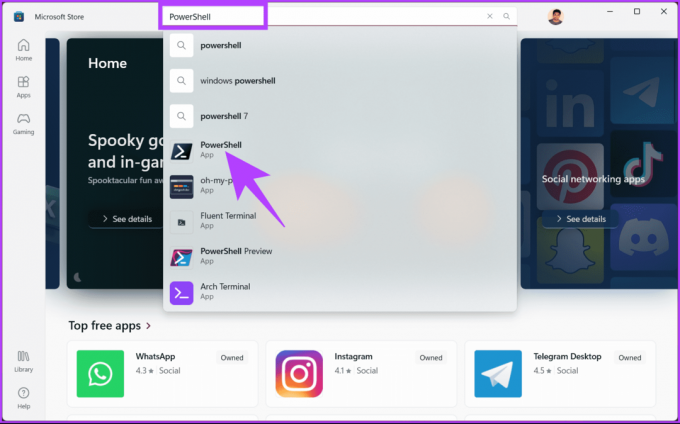
שלב 3: לבסוף, לחץ על כפתור קבל והמתן לסיום ההתקנה.
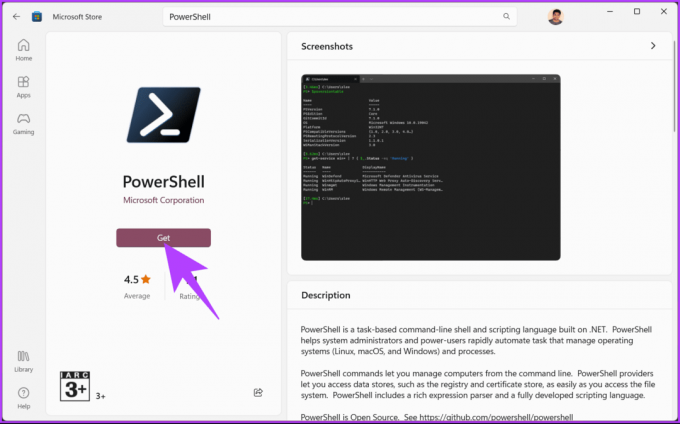
לאחר ההתקנה, לחץ על כפתור הפתיחה כדי להפעיל את הגרסה האחרונה של PowerShell. אתה עשוי לתהות אם PowerShell העדכני ביותר מחליף את הקיים. ובכן, התשובה היא לא. אתה יכול להשתמש בקיימים ובמעודכנים, אבל איך? המשך לקרוא.
כיצד לפתוח את גרסת PowerShell המשודרגת
שלב 1: הקש על מקש Windows במקלדת, הקלד Windows PowerShell, ולחץ על פתח.

שלב 2: לאחר ההשקה, לחץ על סמל השברון (חץ).
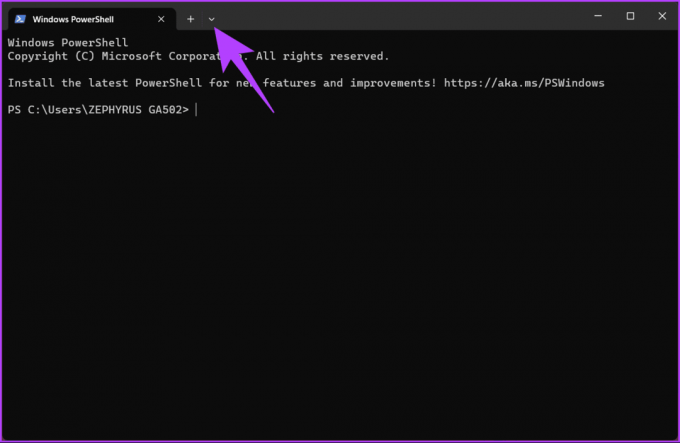
שלב 3: מהתפריט הנפתח, בחר את הגרסה של PowerShell שברצונך לפתוח.
הערה: Windows PowerShell היא הגרסה הקיימת שלך, ו- (רק) PowerShell היא הגרסה האחרונה (המעודכנת).

עם זאת, אם אתה נתקל בבעיות כלשהן בשדרוג גרסת PowerShell, אתה יכול גם לבדוק את תיעוד PowerShell.
שאלות נפוצות על עדכון PowerShell ב-Windows
עדכוני PowerShell נכללים לעתים קרובות בעדכוני Windows, אך עדכוני גרסאות עיקריים עשויים לדרוש התקנה ידנית.
כן, אתה יכול להתקין גרסאות שונות של PowerShell בו-זמנית. זה יכול להיות שימושי אם אתה צריך לעבוד עם סקריפטים התואמים לגרסאות שונות.
ברוב המקרים, ניתן להסיר את ההתקנה של הגרסה המעודכנת ולהתקין מחדש גרסה ישנה יותר במידת הצורך. עם זאת, מומלץ לגבות סקריפטים ולבדוק תאימות לפני העדכון.
עבור שימוש בסיסי, ייתכן שלא תצטרך לעדכן את PowerShell. עם זאת, עדכון מומלץ אם אתה מתכנן להשתמש בתכונות סקריפטים ואוטומציה מתקדמות או אם אתה רוצה להישאר מעודכן בשיפורי אבטחה.
עדכן לעשות את שורת הפקודה שלך
בין אם ברצונך לשפר את האבטחה, היציבות, התאימות, הביצועים או לגשת לתכונות משופרות, לדעת כיצד לעדכן את PowerShell ב-Windows הוא הבסיסי לשמירה על Windows יעיל ומאובטח מערכת. אולי תרצה גם ללמוד כיצד לעשות זאת הפעל את PowerShell כמנהל מערכת ב-Windows 11.

נכתב על ידי
אטיש הוא חובב טכנולוגיה ותיק, בלוגר ויוצר תוכן בעל תואר בהנדסת מדעי המחשב. הוא החל לכתוב בלוג ב-2015 עם TechDipper (נרכש). עם למעלה מ-2000 מאמרים המכסים חדשות טכנולוגיות, תקלות טכנולוגיות וסקירות מקיפות של סמארטפונים ומחשבים אישיים, עבודתו עיטרה את דפי אתרים נחשבים כגון Gizbot, Firstpost, PhoneArena, GSMArena, ו IBTimes. Atish מכסה מגוון רחב של נושאים ב-GT, כולל הנחיות, טיפים שלא יסולא בפז, פתרון בעיות ותיקונים. הוא נושא הסמכות בשיווק דיגיטלי ואסטרטגיות תוכן, המבטיחות שהוא יישאר בטופ של מגמות טכנולוגיות תוך שמירה על הסטנדרטים האתיים הגבוהים ביותר.



